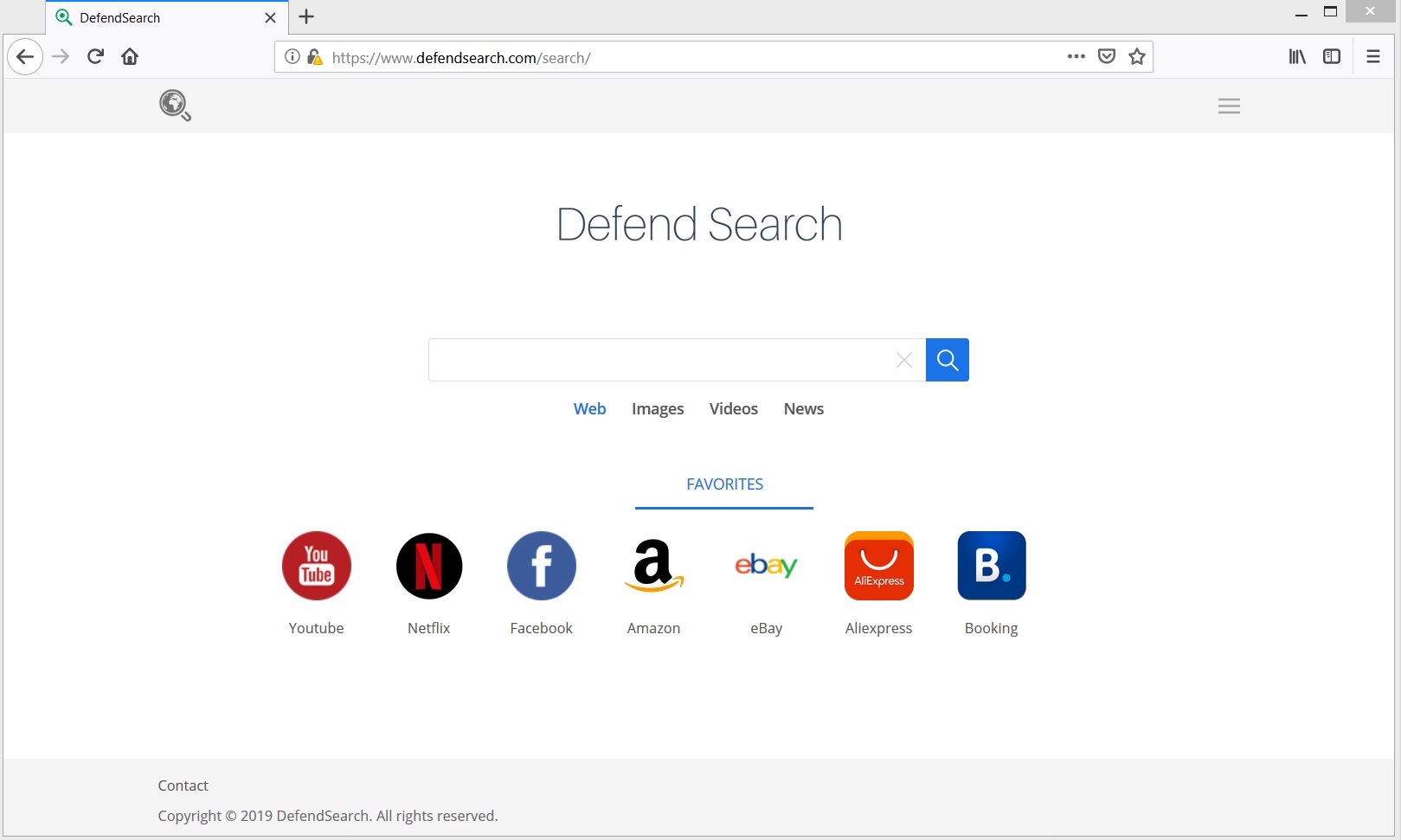家 >>
Macウイルス > Defend Search を Mac から削除する
脅威の除去
MacからDefendSearchを削除する
Last Update :行進 21, 2023 に Gergana Ivanova
この記事は、 検索を守る 影響を受けるブラウザとシステムからリダイレクトする. このデマ検索エンジンを完全に取り除くには、最後にある詳細なガイドに従ってください.
The 検索を守る 世界中のユーザーに影響を与えることが検出された厄介なハイジャック犯です. ターゲットブラウザにアクセスできるようになると、ユーザーの許可なしにデフォルト設定の一部が変更されます. ブラウザとシステムにアクセスできる限り、さまざまなデータを収集し、多くの迷惑な広告を生成することができます.
脅威の概要
名前 検索を守る
タイプ ブラウザハイジャッカー
簡単な説明 あなたの知らないうちにメインブラウザの設定に影響を与えるデマ検索エンジン.
症状 このハイジャック犯のメインページは、影響を受けるWebブラウザを開くたびに表示されます. 生成されたオンライン広告の数は増加します.
配布方法 ソフトウェアバンドル, 感染したインストーラー, 破損したWebページ
検出ツール
システムがマルウェアの影響を受けているかどうかを確認する
検索を守る – 分布
の存在 検索を守る 好みのWebブラウザのハイジャック犯は、Mac上の望ましくない可能性のあるプログラムの存在に関連している可能性があります. この種のプログラムは主に怪しげなテクニックの助けを借りて配布されるので, ハイジャック犯に関連するものを意図せずにインストールした可能性があります.
これらの怪しげな方法の中には、ソフトウェアのバンドルのようなものがあります, 破損したサードパーティアプリインストーラー, マルバタイジングなど.
変更は通常、これらのアプリのインストーラーに影響します. プライマリアプリと一緒にDefendSearchをインストールするように設定できます. 不運にも, 追加されたエクストラを簡単に見逃して、Macで意図せずに起動する可能性があります. これは、通常の手順に従ってアプリをインストールするときに発生する可能性があります. 追加のアプリの存在を明らかにすることはめったにないため, [完了]ボタンをクリックすると、意図せずにそれらを実行する可能性があります.
幸せに, アプリのインストーラーに表示される詳細/カスタム構成オプションを選択することにより、DefendSearchなどの不要なアプリがMacに侵入するのを防ぐ方法があります。. このメニューを開くと、不要なアプリの存在を明らかにし、それらのインストールをオプトアウトできる可能性があります.
防御検索は、影響を受けるブラウザにインストールされている疑わしいブラウザアドオンによってもプッシュされる可能性があります. 破損したWebページにアクセスした後にインストールが行われた可能性があります.
ハイジャック犯は吹き替え 検索を守る 主にユーザーの許可なしに重要なブラウザ設定を変更できるため、望ましくないプログラムと見なされます. Macで設定ファイルを実行できるようになるとすぐに, 基本的なブラウザ設定を変更できるようになります. 結果として, 影響を受けるWebブラウザを開くたびに、メインページの読み込みが開始されます.
デフォルトの検索エンジンと新しいタブページの設定も影響を受ける可能性があります.
この検索エンジンはあなたが信頼できるもののように見えますが, それは でっち上げ 1. クエリを入力して検索を押すとすぐに、DefendSearchはスポンサー付きの結果でいっぱいのページを生成します. 一部の検索の結果が広告から明確に見える場合でも, それでも、Web全体で利用できる最も関連性の高いものではない可能性があります.
このハイジャック犯による感染はまた、 より多くの広告 ブラウザで. 結果として, 時々遅くなり、完全に無反応になるかもしれません. すべてのポップアップに十分注意する必要があります, ポップアンダー, 新しいタブページ, ビデオ, 影響を受けるブラウザに表示されるスポンサー付きコンテンツへの画像とリンクは、ハッカーが悪意のある目的を達成するために悪用する可能性があるためです。. 最終的, 間違ったものにアクセスすると、Macに重大なマルウェアが自動的にインストールされる可能性があります.
DefendSearchの欺瞞的なサービスを使用した結果として発生するもう1つの望ましくない問題は 不正なデータ収集 . さまざまな追跡技術の助けを借りて, 影響を受けるブラウザから貴重なデータを盗み出し、ビジネスや広告の目的で使用する可能性があります.
関連している: [wplinkpreview url =”https://Sensorstechforum.com/the-most-secure-browser-2019-firefox-chrome-internet-explorer-safari/”]
のための最も安全なブラウザはどれですか 2019?
総括する, Defend Searchは、ブラウザが必要かどうかに関係なく、ブラウザに侵入する厄介なハイジャック犯です。. 正当な検索エンジンはいずれも、明示的な許可を求めずにブラウザの設定を変更することはありません. 少なくとも彼らは最終的な変更の発生についてあなたに通知します. さらに, それはあなたのオンライン活動をスパイし、影響を受けたブラウザをたくさんの迷惑な広告で溢れさせます. したがって、最善の選択は、システムからDefendSearchをすぐに削除することです。.
MacからDefendSearchBrowserHijackerを削除する
削除するには 検索を守る ハイジャック犯と、ブラウザでのハイジャック犯の存在に関連するすべてのファイル, 以下の削除ガイドに記載されているすべての手順を完了する必要があります. ガイドには、手動と自動の両方の削除手順が組み合わされており、この不要なプログラムを完全に削除するのに役立ちます.
さらに質問がある場合、または追加のヘルプが必要な場合, コメントを残すか、電子メールでお問い合わせください。.
やる気のある作家 5+ ランサムウェアの作成における長年の経験, マルウェア, アドウェア, 子犬, およびその他のサイバーセキュリティ関連の問題. 作家として, 徹底した技術研究に基づいたコンテンツの作成に努めています. わかりやすい記事を作成する過程に喜びを感じます, 有益, と便利. Twitterでフォローしてください (@IRGergana) コンピュータの分野で最新のもののために, モバイル, およびオンラインセキュリティ.
その他の投稿
フォローしてください:
無料のスキャナーを入手して、MACが感染しているかどうかを確認してください.SpyHunter を使用してマルウェアを短時間で削除します 15 分 .
クレジット カードを使用して 7 日間の無料トライアルをお楽しみください. 料金が発生しないようにするには、トライアルが終了する少なくとも 2 日前までにキャンセルしてください. サブスクリプション料金は地域によって異なり、期限内にキャンセルしない限り自動的に更新されます. You'll receive a reminder before your next billing , and there's a 30-day money-back guarantee . 規約全文を読んで無料の削除サービスを見つけてください. Read more.. .
無料のスキャナーを入手して、PCが感染しているかどうかを確認してください.
スパイハンター 5 無料のリムーバーはあなたを可能にします, 48時間の待機期間があります, 見つかった結果に対する1つの修正と削除. 読んだ EULA と プライバシーポリシー
オファー
今すぐ削除 (マック)
Mac用のSpyHunterで
検索を守る システムに永続的なままである可能性があり、 再感染する それ. Mac用のSpyHunterをダウンロードして実行することをお勧めします Mac上のすべてのウイルスファイルを削除するための無料スキャン . これにより、自分で削除を行う場合に比べて、時間と労力を節約できます。.
無料のリムーバーを使用すると, 48時間の待機期間があります, 見つかった結果に対する1つの修正と削除. 読んだ EULA と プライバシーポリシー
取り外し前の準備手順:
以下の手順を開始する前に, 最初に次の準備を行う必要があることに注意してください:
最悪の事態が発生した場合に備えてファイルをバックアップする.
スタンドにこれらの手順が記載されたデバイスを用意してください.
忍耐力を身につけましょう.
1. Mac マルウェアをスキャンする
2. 危険なアプリをアンインストールする
3. ブラウザをクリーンアップする
ステップ 1: Mac から Defend Search ファイルをスキャンして削除する
Defend Search などの望ましくないスクリプトやプログラムの結果として、Mac で問題が発生している場合, 脅威を排除するための推奨される方法は、マルウェア対策プログラムを使用することです。. SpyHunter for Macは、Macのセキュリティを向上させ、将来的に保護する他のモジュールとともに、高度なセキュリティ機能を提供します.
クリック 下のボタン Mac用のSpyHunter Defend Searchをスキャンします:
すばやく簡単なMacマルウェアビデオ削除ガイド
ボーナスステップ: Macをより速く実行する方法?
Macマシンは、おそらく最速のオペレーティングシステムを維持しています. まだ, Macは時々遅くなり遅くなります. 以下のビデオガイドでは、Macの速度が通常より遅くなる可能性のあるすべての問題と、Macの速度を上げるのに役立つすべての手順について説明しています。.
ステップ 2: Defend Searchをアンインストールし、関連するファイルとオブジェクトを削除します
オファー
手動での削除には通常時間がかかり、注意しないとファイルに損傷を与えるリスクがあります!
SpyHunterforMacでMacをスキャンすることをお勧めします
覚えておいてください, マルウェアの脅威を取り除くためにSpyHunterforMacを購入する必要がある. 対応するリンクをクリックして、SpyHunterを確認してください
EULA と
プライバシーポリシー
1. ヒット ⇧+⌘+U ユーティリティを開くためのキー. 別の方法は、「実行」をクリックしてから「ユーティリティ」をクリックすることです。, 下の画像のように:
2. アクティビティモニターを見つけてダブルクリックします:
3. アクティビティモニターで、疑わしいプロセスを探します, DefendSearchに属しているまたは関連している:
ヒント: プロセスを完全に終了するには, 「強制終了 " オプション.
4. クリックしてください "行け" もう一度ボタン, ただし、今回は[アプリケーション]を選択します. 別の方法は、⇧+⌘+Aボタンを使用することです.
5. [アプリケーション]メニュー, 疑わしいアプリや名前の付いたアプリを探す, DefendSearchと類似または同一. あなたがそれを見つけたら, アプリを右クリックして、[ゴミ箱に移動]を選択します.
6. 選択する アカウント , その後、をクリックします ログインアイテム 好み. Macには、ログイン時に自動的に起動するアイテムのリストが表示されます. DefendSearchと同一または類似の疑わしいアプリを探します. 自動実行を停止したいアプリにチェックを入れて、 マイナス (「-」) それを隠すためのアイコン.
7. 以下のサブステップに従って、この脅威に関連している可能性のある残りのファイルを手動で削除します。:
に移動 ファインダ .
検索バーに、削除するアプリの名前を入力します.
検索バーの上にある2つのドロップダウンメニューを次のように変更します 「システムファイル」 と 「含まれています」 削除するアプリケーションに関連付けられているすべてのファイルを表示できるようにします. 一部のファイルはアプリに関連していない可能性があることに注意してください。削除するファイルには十分注意してください。.
すべてのファイルが関連している場合, を保持します ⌘+A それらを選択してからそれらを駆動するためのボタン "ごみ" .
Defend Search を削除できない場合 ステップ 1 その上:
アプリケーションまたは上記の他の場所でウイルスファイルおよびオブジェクトが見つからない場合, Macのライブラリで手動でそれらを探すことができます. しかし、これを行う前に, 以下の免責事項をお読みください:
免責事項! Macでライブラリファイルを改ざんしようとしている場合, ウイルスファイルの名前を必ず知っておいてください, 間違ったファイルを削除した場合, MacOSに取り返しのつかない損傷を与える可能性があります. あなた自身の責任で続けてください!
1. クリック "行け" その後 "フォルダに移動" 下に示すように:
2. 入力します "/ライブラリ/LauchAgents/" [OK]をクリックします:
3. Defend Search と似た名前または同じ名前のウイルス ファイルをすべて削除します。. そのようなファイルがないと思われる場合, 何も削除しないでください.
次の他のライブラリディレクトリでも同じ手順を繰り返すことができます:
→ 〜/ Library / LaunchAgents
ヒント: 〜 わざとそこにあります, それはより多くのLaunchAgentにつながるからです.
ステップ 3: Defend Search – 関連する拡張機能を Safari から削除する / クロム / Firefox
Safariから拡張機能を削除してリセットします. GoogleChromeからツールバーを削除します MozillaFirefoxからツールバーを削除します
1. Safariを起動します
2. マウスカーソルを画面の上部に置いた後, クリックしてください サファリ ドロップダウンメニューを開くためのテキスト
3. メニューから, クリック "環境設定 "
4. その後, を選択 「拡張機能」 タブ
5. 削除する拡張機能を1回クリックします.
6. クリック 'アンインストール'
アンインストールの確認を求めるポップアップウィンドウが表示されます 拡張子 . 選択する 'アンインストール' また, 防御検索は削除されます.
Safariをリセットする方法 重要: Safariをリセットする前に、パスワードを忘れた場合に備えて、ブラウザ内に保存されているすべてのパスワードをバックアップしてください。.
Safariを起動し、をクリックします ギアリーバーアイコン .
[Safariをリセット]ボタンをクリックすると、 ブラウザをリセットする .
1. 始める グーグルクローム を開きます ドロップメニュー
2. カーソルを上に移動します "ツール " 次に、拡張メニューから選択します "拡張機能 "
3. 開店から "拡張機能 " メニュー検索 アドオン 右側のゴミ箱アイコンをクリックします.
4. 後 拡張子 削除されます, 再起動 グーグルクローム 赤から閉じることで "バツ " 右上隅にあり、もう一度開始します.
1. 始める Mozilla Firefox . メニューを開く 窓
2. を選択 "アドオン " メニューからのアイコン.
3. 選択する 拡張機能 をクリックします "削除する "
4. 後 拡張子 削除されます, 赤から閉じてMozillaFirefoxを再起動します "バツ " 右上隅にあり、もう一度開始します.
Defend Search-FAQ
Mac の Defend Search とは?
Defend Search の脅威はおそらく望ましくない可能性のあるアプリです. に関連している可能性もあります Macマルウェア . もしそうなら, このようなアプリは Mac の速度を大幅に低下させたり、広告を表示したりする傾向があります. また、Cookieやその他のトラッカーを使用して、MacにインストールされているWebブラウザから閲覧情報を取得することもできます。.
Mac はウイルスに感染する可能性がありますか?
はい. 他のデバイスと同じくらい, Apple コンピュータはマルウェアに感染します. Apple デバイスは頻繁にターゲットにされるわけではないかもしれません マルウェア 著者, ただし、ほぼすべての Apple デバイスが脅威に感染する可能性があるのでご安心ください。.
Mac の脅威にはどのような種類がありますか?
ほとんどのマルウェア研究者とサイバーセキュリティ専門家によると, the 脅威の種類 現在あなたの Mac に感染する可能性があるものは、不正なウイルス対策プログラムである可能性があります, アドウェア また ハイジャッカー (子犬), トロイの木馬, ランサムウェアと暗号通貨マイナー マルウェア.
Mac ウイルスに感染した場合の対処方法, Like Defend Search ?
パニックになるな! 最初にそれらを分離し、次にそれらを削除することにより、ほとんどのMacの脅威を簡単に取り除くことができます. そのために推奨される方法の 1 つは、評判の良いサービスを使用することです。 マルウェア除去ソフトウェア 自動的に削除を処理してくれる.
そこから選択できる多くのMacマルウェア対策アプリがあります. Mac用のSpyHunter 推奨されるMacマルウェア対策アプリの1つです, 無料でスキャンしてウイルスを検出できます. これにより、他の方法で行う必要がある手動での削除にかかる時間を節約できます。.
How to Secure My Data from Defend Search ?
いくつかの簡単なアクションで. 何よりもまず, これらの手順に従うことが不可欠です:
ステップ 1: 安全なコンピューターを探す 別のネットワークに接続します, Macが感染したものではありません.
ステップ 2: すべてのパスワードを変更する , 電子メールのパスワードから始めます.
ステップ 3: 有効 二要素認証 重要なアカウントを保護するため.
ステップ 4: 銀行に電話して クレジットカードの詳細を変更する (シークレットコード, 等) オンラインショッピングのためにクレジットカードを保存した場合、またはカードを使用してオンラインアクティビティを行った場合.
ステップ 5: 必ず ISPに電話する (インターネットプロバイダーまたはキャリア) IPアドレスを変更するように依頼します.
ステップ 6: あなたの Wi-Fiパスワード .
ステップ 7: (オプション): ネットワークに接続されているすべてのデバイスでウイルスをスキャンし、影響を受けている場合はこれらの手順を繰り返してください。.
ステップ 8: マルウェア対策をインストールする お持ちのすべてのデバイスでリアルタイム保護を備えたソフトウェア.
ステップ 9: 何も知らないサイトからソフトウェアをダウンロードしないようにし、近づかないようにしてください 評判の低いウェブサイト 一般に.
これらの推奨事項に従う場合, ネットワークとAppleデバイスは、脅威や情報を侵害するソフトウェアに対して大幅に安全になり、将来的にもウイルスに感染せずに保護されます。.
あなたが私たちで見つけることができるより多くのヒント MacOSウイルスセクション , Macの問題について質問したりコメントしたりすることもできます.
Defend Search 調査について
SensorsTechForum.comで公開するコンテンツ, この Defend Search ハウツー削除ガイドが含まれています, 広範な研究の結果です, あなたが特定のmacOSの問題を取り除くのを助けるためのハードワークと私たちのチームの献身.
Defend Search に関する調査をどのように実施したか?
私たちの調査は独立した調査に基づいていることに注意してください. 私たちは独立したセキュリティ研究者と連絡を取り合っています, そのおかげで、最新のマルウェア定義に関する最新情報を毎日受け取ることができます, さまざまな種類のMacの脅威を含む, 特にアドウェアと潜在的に不要なアプリ (PUA).
さらに, Defend Search 脅威の背後にある研究は、 VirusTotal .
Macマルウェアによってもたらされる脅威をよりよく理解するため, 知識のある詳細を提供する以下の記事を参照してください.